「範囲指定でスクリーンショットを撮りたいけど、うまくいかない!」そんなあなたに贈る解決法
スクリーンショットを撮るのは、普段からよく行う作業ですが、特に「範囲指定」でキャプチャしたい時、何度も試してみても思うようにいかないことがありますよね。特に、ウェブページ全体を撮影したいときや、特定の範囲だけをきれいにキャプチャしたい場合、問題が発生しがちです。この記事では、そんな悩みを抱えているあなたのために、Windowsで「スクリーンショットの範囲指定」をスムーズに行うための方法を徹底解説します。
さまざまなツールや機能を駆使すれば、スクリーンショットはもっと便利で効率的に取れるようになります。これを読んだ後は、あなたのスクリーンショットライフが格段に楽になること間違いなしです!
Windows標準機能でスクリーンショット範囲指定を簡単に!
Windows 10/11標準の「Snipping Tool」で範囲指定
Windowsには、標準で便利なスクリーンショットツール「Snipping Tool(またはSnip & Sketch)」が搭載されています。このツールを使うことで、範囲指定のスクリーンショットを簡単に撮ることができます。
範囲指定は、以下のショートカットで素早くアクセスできます
Windowsキー + Shift + S で範囲指定のスクリーンショットが開始されます。
ここでは、選択した範囲をドラッグして撮影するだけ。範囲を指定すると、自動的にクリップボードに保存され、画像編集ツールや他のアプリケーションに貼り付けて使用できます。
範囲指定のスクリーンショットに便利なオプション
さらに、Snipping Toolでは、フリーフォーム選択やウィンドウ単位選択など、さまざまな選択肢を使って、自分のニーズに最適なスクリーンショットを撮影できます。フリーフォーム選択は特に、任意の形に切り取ることができるので、デザイン作業や特定部分だけをキャプチャしたい場合に便利です。
ブラウザ別!範囲指定でスクリーンショットを撮る方法
次に、ウェブページのスクリーンショットを範囲指定で撮りたい場合、使用するブラウザによって方法が少し異なります。主要なブラウザである Microsoft Edge、Google Chrome、Firefox それぞれのスクリーンショット方法を確認していきましょう。
Microsoft Edgeでの範囲指定スクリーンショット
Edgeでは、「Webキャプチャ」機能を使って、ページ全体や指定範囲をキャプチャできます。これを使うことで、スクロールして見えない部分まで簡単に撮影できます。操作は、以下の手順で行えます
* ページ上で右クリックし、「Webキャプチャ」を選択。
* 範囲をドラッグして選択、またはページ全体をキャプチャするオプションを選びます。
* 完成した画像は、編集や保存が可能です。
この機能は特に、スクロールしながらのページ全体のキャプチャができるため、非常に便利です。
Google Chromeでの範囲指定スクリーンショット
Google Chromeでも、ブラウザ内蔵の「デベロッパーツール」を使えば、スクロールを伴うページの全体キャプチャができます。こちらの方法もかなり簡単で、Chromeの「デベロッパーツール」を開いた後、以下の手順を踏むだけです
F12を押してデベロッパーツールを開きます。
* ツールバーで「Ctrl + Shift + P」を押して、「スクリーンショット」と入力。
* 「フルサイズのスクリーンショットをキャプチャ」を選びます。
これで、縦長のウェブページや複数ページにわたる内容も一度にキャプチャできます。解像度も非常に高いため、品質にこだわりたい方に最適です。
Firefoxでの範囲指定スクリーンショット
Firefoxでは、追加のツールを使わなくても、標準でページ全体のキャプチャ機能が搭載されています。「ページ全体をキャプチャ」オプションを使うと、表示されていない部分も自動的に含めたスクリーンショットが撮影できます。操作方法は簡単で、以下のように行います
* ページ上で右クリックし、「スクリーンショット」を選択。
* 「ページ全体を保存」を選択し、完了。
特に追加ツールが不要なので、手軽に全体キャプチャができ、効率的です。
範囲指定のスクリーンショットをさらに便利にするツールと拡張機能
標準機能だけでは物足りない場合、拡張機能を導入することで、さらに多彩な範囲指定のスクリーンショットが可能になります。ここでは、代表的なツールや拡張機能をご紹介します。
FireShot – 高機能スクリーンショットツール
FireShotは、Google ChromeやMicrosoft Edgeの拡張機能として非常に人気が高いツールです。ページ全体をキャプチャするだけでなく、キャプチャした後の編集、注釈の追加、PDF化なども可能です。ビジネス利用やドキュメント作成に便利で、広く活用されています。
Awesome Screenshot – 注釈機能が豊富
Awesome Screenshotも非常に優れた拡張機能で、特に注釈機能が充実しています。スクリーンショットにコメントや矢印、ぼかしを加えることができ、チームでのレビューやフィードバックにも最適です。作業効率が大きく向上します。
GoFullPage – シンプルで使いやすい
GoFullPageは、スクリーンショットを撮る際の操作が非常にシンプルで、高解像度でページ全体を一度にキャプチャできます。簡単なインターフェースで、長いページもスムーズにキャプチャできます。
「Windows スクリーンショット 範囲指定」に関するよくある疑問
範囲指定のスクリーンショットがうまく撮れない場合の対処法は?
もし範囲指定がうまくできない場合、以下の方法を試してみましょう
ツールを再起動Snipping Toolやブラウザのキャプチャ機能を再起動してみてください。
ショートカットキーを確認ショートカットが正常に機能しているか確認しましょう。
ブラウザのバージョンアップブラウザが最新バージョンであることを確認してください。
保存形式はどれを選ぶべき?
スクリーンショットを保存する形式には、PNGやJPEGが一般的ですが、PDF形式で保存するのも一つの方法です。用途に応じて選ぶと良いでしょう。例えば、資料として使いたい場合はPDF保存が便利です。
今すぐパソコンやスマホの悩みを解決したい!どうしたらいい?
いま、あなたを悩ませているITの問題を解決します!
「エラーメッセージ、フリーズ、接続不良…もうイライラしない!」
あなたはこんな経験はありませんか?
✅ WindowsやWordの使い方がわからない💦
✅ 仕事の締め切り直前にパソコンがフリーズ💦
✅ 家族との大切な写真が突然見られなくなった💦
✅ オンライン会議に参加できずに焦った💦
✅ スマホの重くて重要な連絡ができなかった💦
平均的な人は、こうしたパソコンやスマホ関連の問題で年間73時間(約9日分の働く時間!)を無駄にしています。あなたの大切な時間が今この悩んでいる瞬間も失われています。
LINEでメッセージを送れば即時解決!
すでに多くの方が私の公式LINEからお悩みを解決しています。
最新のAIを使った自動応答機能を活用していますので、24時間いつでも即返信いたします。
誰でも無料で使えますので、安心して使えます。
問題は先のばしにするほど深刻化します。
小さなエラーがデータ消失や重大なシステム障害につながることも。解決できずに大切な機会を逃すリスクは、あなたが思う以上に高いのです。
あなたが今困っていて、すぐにでも解決したいのであれば下のボタンをクリックして、LINEからあなたのお困りごとを送って下さい。
ぜひ、あなたの悩みを私に解決させてください。
結論Windowsで「範囲指定」スクリーンショットを簡単に撮るために試すべき方法
Windowsでのスクリーンショット範囲指定は、意外と簡単にできる方法がたくさんあります。標準機能だけでなく、ブラウザや拡張機能を活用することで、もっと効率よく高品質なスクリーンショットが撮れます。あなたにぴったりの方法を選んで、スクリーンショット作業をもっと楽に、もっと効率的に進めていきましょう!


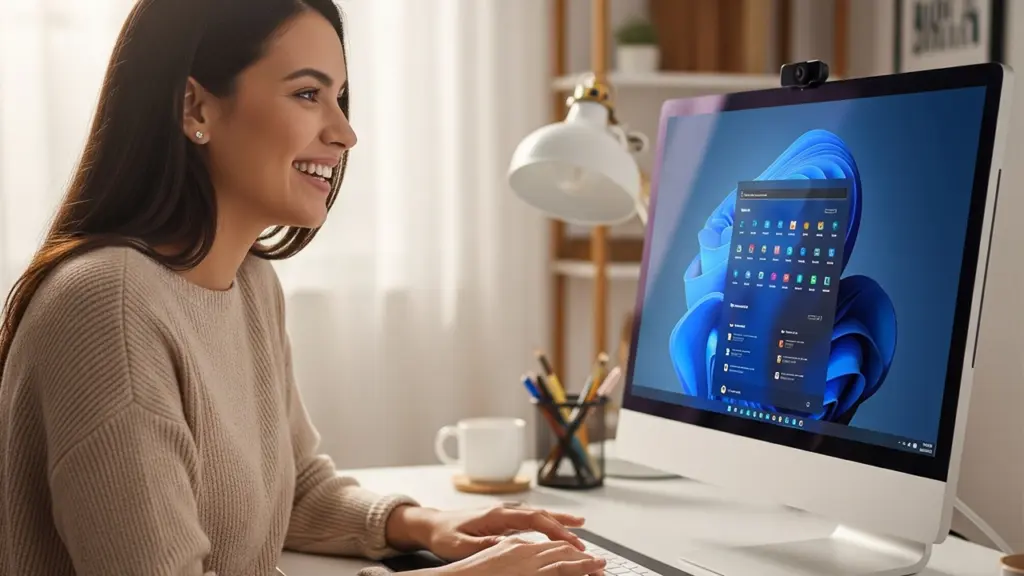



コメント